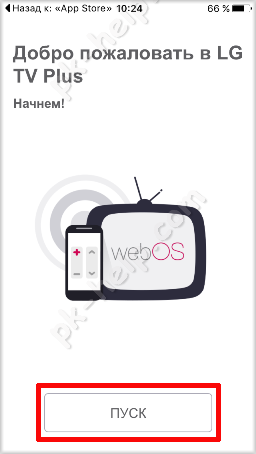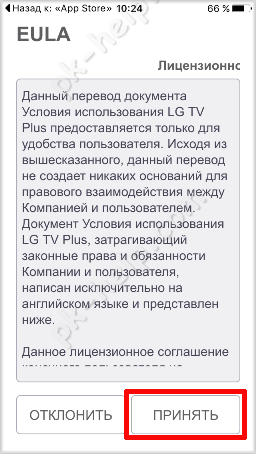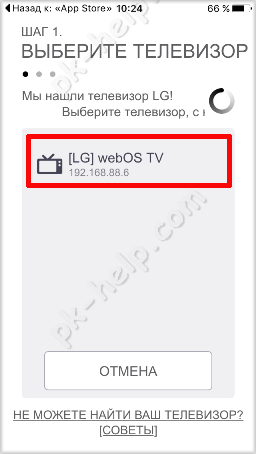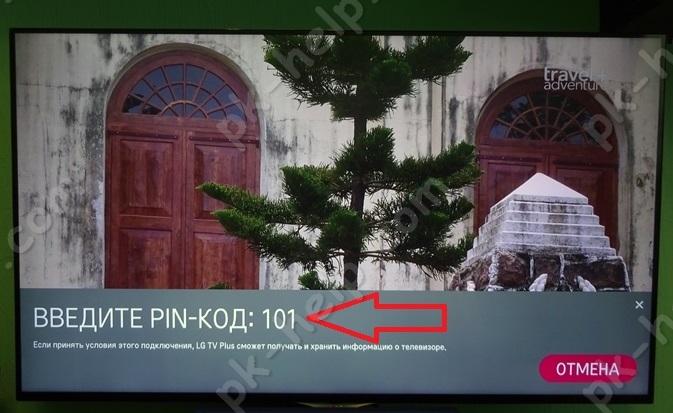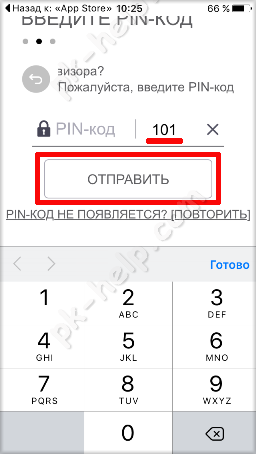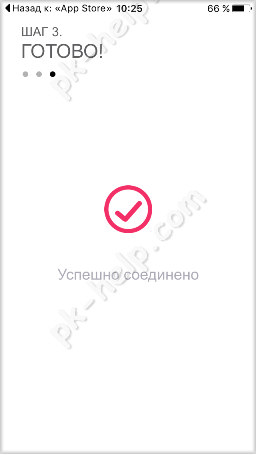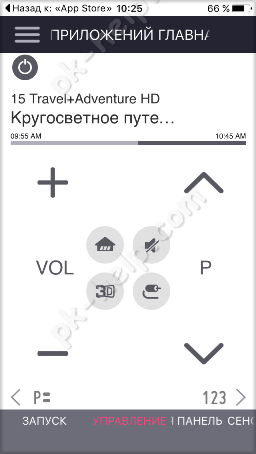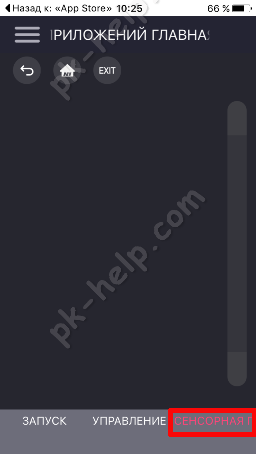Современные телевизоры выходят за рамки мониторов транслирующих телевидения. В них все больше преобладают возможности маломощного компьютера, в частности с них можно выходить в Интернет, устанавливать приложения, синхронизировать с другими устройствами. Одним из возможностями современных ТВ является возможность управлять ими с помощью планшета или смартфона, наглядно как это сделать будет описано в этой статье.
Практически всеми современными телевизорами LG, Samsung, Sony, Philips и другие, (поддерживающие Смарт ТВ), можно управлять (переключать каналы, регулировать громкость, запускать Смарт приложения и т.д.) с помощью телефона или планшета. Для наглядного примера покажу, как управлять телевизором LG с iPhone (для Андроид будет все аналогично). Кстати данное руководство подойдет не только к телевизорам LG, но и телевизорам Philips, Sony, Samsung и другим, отличие будет лишь в установке разных приложений (для каждого производителя свое).
Для того что бы управлять телевизором необходимо, что бы ТВ и смартфон/ планшет были подключены к одной локальной сети. Так же необходимо чтобы на смартфоне / планшете были установлено соответствующее приложение. На практике это выглядит следующим образом, вам необходимо подключить ваш телевизор к роутеру (по Wi-Fi или сетевым кабелем) и к этому же роутеру подключиться с мобильного устройства.
How to Program your Android TV box Remote
В магазине App Store или Play Market довольно много приложений для подключения мобильных устройств к телевизору, как платных, так и бесплатных. В данном примере будут рассмотрены приложения, которые разработали в компании LG.
На момент написания статьи существует три приложения:
| Ссылки для iPhone/ iPad (iOs) | Ссылки для Андроид |
| LG TV Remote 2011 (iOs) | LG TV Remote 2011 (Андроид) |
| LG TV Remote (iOS) | LG TV Remote (Андроид) |
| LG TV Plus (iOS) | LG TV Plus (Андроид) |
LG TV Remote 2011 — данное приложение стоит использовать для телевизоров производства 2011 года
LG TV Remote — это приложение подойдет для телевизоров выпуска 2012-2013г.
LG TV Plus — данное приложение предназначено для телевизоров выпуска 2014 года и позднее с Web OS.
Более подробную информацию вы можете найти в описании к каждому приложению.
В моем случае используется телевизор LG с Web OS , поэтому далее пойдет речь о его настройке.
Внимание. Что бы не возникло проблем с подключение мобильных устройств и управлением, рекомендуем обновить прошивку телевизора.
После установки, запустите приложение и включите телевизор, к которому хотите подключиться.
Разрешите программе отправку Вам уведомлений.
Нажмите кнопку «Пуск».
Примите лицензионное соглашение.
Программа просканирует сеть на наличие телевизоров и укажет их в программе. Выберите нужный, в данном случае он один.
На телевизоре появится пин-код.
Введите его на телефоне/ планшете.
Далее должно появится окно о успешном подключении к телевизору.
В итоге вы увидите меню управления, в котором довольно легко разобраться.
Следует учесть, что меню не одно. В одном из них вы можете запустить Смарт приложение или переключить вход на другое устройство.
В другом же можете пользоваться сенсорной панелью.
Особенностью использования телефона/ планшета в качестве пульта управления, является то, что вы можете управлять телевизором из другой комнаты, в общем, там где будет «ловить» ваша беспроводная сеть.
Как вы могли сами увидеть управлять телевизором можно не только с помощью пульта управления или самым младшим в семье, но и с помощью смартфона/ планшета.
Видео использование телефона/ планшета (Андроид, iPhone) для управления телевизором.
Источник: pk-help.com
Как настроить и использовать Google TV Android Remote
В начале марта прошлого года утечка показала, что Google TV готовится заменить пульт Android TV, чтобы использовать мобильный телефон в качестве пульта дистанционного управления. Что ж, шесть месяцев спустя эта долгожданная функция начала появляться на наших устройствах Android.
В последней версии приложения Google TV и Google Play Movies новая команда интегрирована в быстрые настройки наших устройств дистанционного управления, хотя на данный момент она по-прежнему не работает. Похоже, что для устройств с Google TV не хватает обновления, или Google завершит включение этой новой функции в ближайшие несколько часов или дней.
Настройте свой виртуальный пульт
- На телефоне Android откройте приложение Google TV.
- В правом нижнем углу нажмите Удаленный .
- В верхней части экрана коснитесь «Найти устройства».
- Выберите свое устройство.
- Для завершения сопряжения следуйте инструкциям на телефоне и телевизоре.
- После сопряжения вы можете использовать свой телефон или пульт дистанционного управления.
ЛУЧШИЕ ПРИЛОЖЕНИЯ ДЛЯ ВАШЕГО SMART TV: 11 ЛУЧШИХ БЕСПЛАТНЫХ ПРИЛОЖЕНИЙ ДЛЯ ANDROID TV
Если мы обновили приложение Google TV / Play Movies, мы видим, что, настроив быстрые настройки, мы видим, как мы можем добавить новую команду под названием «Удаленное управление». Добавив его в наши быстрые настройки и нажав на него, вы откроете новый виртуальный пульт Google TV для Android.
Как только вы откроете этот пульт от телевизора, приложение запросит разрешение у ближайших устройств, но в настоящее время приложение не может найти ближайшие устройства. На Chromecast с Google TV и совместимых телевизорах может отсутствовать обновление, чтобы можно было выполнить сопряжение.
пульт от гугл андроид тв
Пульт дистанционного управления Google TV для Android показывает нам кнопки «назад», «старт», «помощник», «отключение звука», элементы управления для увеличения и уменьшения громкости и два типа управления: сенсорная панель для управления скольжением пальца или его пересечением.
Источник: www.astucesmobiles.com
Android TV Remote Control
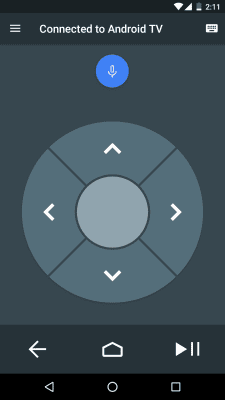
Для использования смартфона в качестве дистанционного пульта для телевизионных приемников и медиаплееров под управлением Android TV, рекомендуем скачать Android TV Remote Control. Приложение позволяет управлять цифровыми каналами с помощью касаний или голоса.
Программа Андроид ТВ Ремоут Контрол для Android, совместима с версиями 4.x и выше. Чтобы загрузить Android TV Remote Control, понадобится 7 Мб свободного места в памяти жесткого диска. Но даже при малом количестве занимаемого пространства, препятствием может стать перегруженная память. Заранее удалите ненужные файлы и документы, чтобы не тратить время на это потом.
Для старта потребуется подключить устройство и платформу Андроид ТВ к сети. Переключайтесь между режимами геймпад и сенсорной панелью. Используйте микрофон или клавиатуру для ввода текста.
Англоязычный интерфейс не препятствует удобству использования инструмента.
Пользователям сайта freesoft.ru предоставляется возможность скачать бесплатно Андроид ТВ Ремоут Контрол для телефона, без рекламы и обязательной регистрации профиля. Программа прошла проверку на вирусы, поэтому не представляет угрозы для смартфона.
Источник: freesoft.ru